在日常工作和生活中,我们经常需要将电脑里的文档分享到微信中与他人交流和合作,许多人可能不清楚如何在电脑上将Word文档快速方便地分享到微信。在这篇文章中我们将介绍几种简单易行的方法,帮助大家轻松实现这一目标。无论是通过邮件、云存储还是直接复制粘贴,只要掌握了正确的方法,分享文档将不再是难题。让我们一起来了解如何将电脑里的文档发送到微信里面去吧!
电脑上如何将word文档分享到微信
步骤如下:
1.首先,打开电脑上的浏览器,在浏览器的搜索栏中输入“网页版微信”,如下图所示。
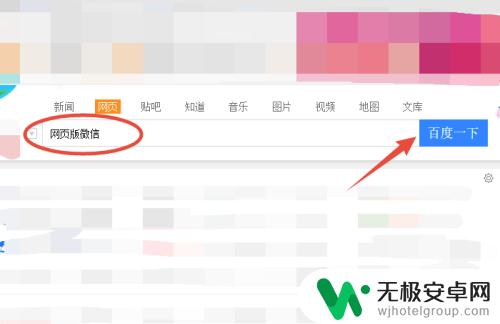
2.进行内容搜索以后,会出现搜索的结果,找到并点击“微信网页版”,如下图所示。
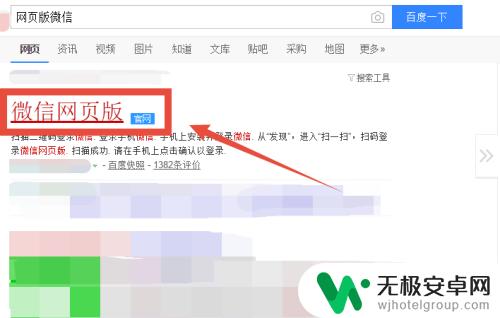
3.这时会出现网页版微信登录的首页,使用手机微信扫描二维码登录个人微信账号。如下图所示。
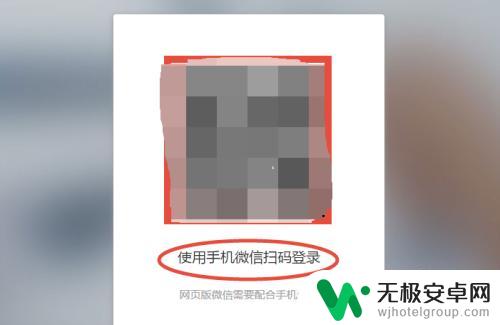
4.在微信的聊天页面中,找到并点击“文件传输助手”,如下图所示。
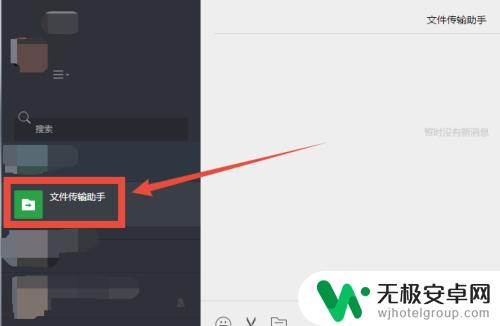
5.在微信文件传输助手聊天页面中,找到并点击发送“文件和图片”的标志,如下图所示。
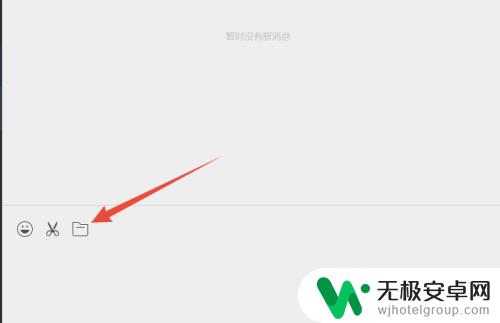
6.在出现的页面中,找到电脑上需要发送到微信上的Word文档。点击“打开”发送Word文件,如下图所示。
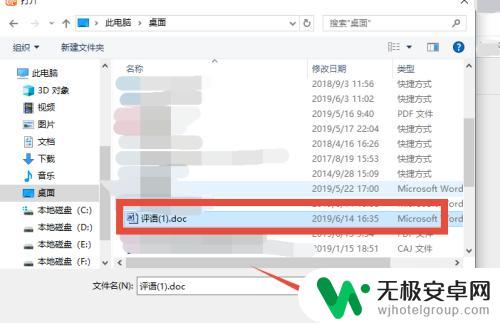
7.在文件传输助手的聊天页面中,出现刚刚发送的Word文档。就表示已经将电脑上的word文档发到微信上了,如下图所示。
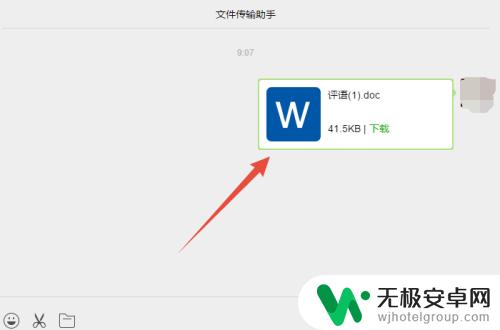
以上就是将电脑中的文档发送到微信的完整步骤,如果有任何疑问,请参考小编提供的操作步骤,希望对大家有所帮助。











